
מנהלי ההתקן הגרפיים של אינטל יסרבו להתקיןבמחשבים מסוימים, אפילו אם הם משתמשים בשבבי גרפיקה של אינטל. אם אתה רואה הודעת שגיאה זו, יצרן המחשבים שלך רוצה להתקין מנהלי התקנים מאתר האינטרנט שלהם ולא ישירות מאינטל. אבל בכל מקרה יש דרך לעקוף את ההודעה הזו ולהתקין את מנהלי ההתקן של אינטל.
מדוע היצרן שלך עשוי למנוע ממך התקנת דרייברים
אם לא ניתן להתקין את מנהלי ההתקנים, תראה א"מנהל ההתקן המותקן אינו מאומת למחשב זה. אנא קבל את מנהל ההתקן המתאים מיצרן המחשבים. "ההודעה ותהליך ההתקנה של ההתקנה ייפסק.
זה קורה מכיוון שיצרן המחשב שלךשינתה הגדרה במנהלי ההתקנים הגרפיים של אינטל שהיא התקינה מראש, ומציינת כי אסור לאפשר את מנהלי ההתקן הגרפיים של Intel מ- Intel.com. יצרן המערכת שלך (במקרה שלי, HP) רוצה שתשיג את עדכוני מנהל ההתקן הגרפי שלך שלהם אתר, לא של אינטל.
למרבה הצער, ישנן כמה בעיות גדולותזה. יצרנים לרוב אינם מעודכנים את מנהלי ההתקנים הגרפיים הללו, וייתכן שתצטרך גרסה חדשה יותר של מנהל ההתקן הגרפי כדי לתקן באגים או להשיג ביצועים מהירים יותר במשחקים מסוימים. גרסאות חדשות יותר אלה עשויות להיות זמינות רק ישירות מאינטל.
היצרנים מאפשרים הגדרה זו מכיוון שהיאזהיר. הם יכולים רק לאפשר לנהגים שהם בדקו להריץ במחשב האישי שלך. עם זאת, איננו רואים סיבה מדוע מנהלי ההתקן הרגילים של אינטל לא צריכים לעבוד על מחשבים עם גרפיקה של אינטל בלבד. יצרני מחשבים אינם יכולים להתאים אישית את חומרת הגרפיקה הזו של אינטל, ולכן הנהגים של אינטל צריכים להיות בסדר.
אזהרה: יש מקרה אחד בו נהיה זהירים יותרעושה את זה. אם למחשב הנייד שלך יש הגדרה GPU כפולה עם גרפיקה משולבת של אינטל וגם עם כרטיס גרפי ייעודי NVIDIA או AMD, עדכון מנהל ההתקן של אינטל עלול לגרום לבעיות. אנו ממליצים שלא להתעסק עם מנהלי התקנים של אינטל במצב זה. אם בכל מקרה עליכם להתקין מנהלי התקנים מעודכנים של אינטל, הקפידו לעדכן גם את מנהלי ההתקן הגרפיים של NVIDIA או AMD.
כיצד להתקין את הנהגים ידנית
לשם כך, פשוט תתקין את אינטלמנהלי התקנים באופן ידני דרך מנהל ההתקנים במקום להשתמש בחבילת ההתקנה הנחמדה. זה הכרחי רק בפעם הראשונה שתעשה זאת, ותוכל להתקין את מנהלי ההתקן של אינטל בדרך כלל בעתיד.
ראשית, תצטרך להוריד את מנהלי ההתקן הגרפיים שבהם ברצונך להשתמש מ- Intel. הורד את גרסת ה- zip של החבילה במקום את גרסת ה-exe מאתר אינטל.
חלץ את קובץ ה- zip שהורדת לתיקיה במערכת שלך. אתה יכול לעשות זאת רק על ידי לחיצה ימנית על קובץ ה- zip ובחירה באפשרות "חלץ הכל", או בעזרת כלי חילוץ הקבצים המועדף עליך.

קשורים: כיצד להפוך את Windows להראות סיומות קבצים
לפני שתמשיך, עליך לומר ל- Windowsהצג סיומות לשמות קבצים אם עדיין לא עשית זאת. זה יקל על איתור קבצים חשובים בהמשך התהליך. במערכת Windows 10, פתח את סייר הקבצים, לחץ על הכרטיסייה "תצוגה" בסרגל הסרט וסמן את התיבה "סיומות שם קובץ" תחת הצג / הסתר. במערכת Windows 7, פתח את סייר Windows ולחץ על ארגון> אפשרויות תיקיה וחיפוש> תצוגה. בטל את הסימון בתיבה "הסתר תוספים לסוגי קבצים ידועים" ולחץ על "אישור".

בשלב הבא תצטרך לפתוח את מנהל ההתקנים. במערכת Windows 10, לחץ באמצעות לחצן העכבר הימני על לחצן התחל או לחץ על Windows + X במקלדת ולחץ על "מנהל ההתקנים". במערכת Windows 7, לחץ על Windows + R, הקלד "devmgmt.msc" ולחץ על Enter.

הרחב את החלק "מתאמי תצוגה" במנהל ההתקנים, לחץ באמצעות לחצן העכבר הימני על המכשיר "Intel (R) HD Graphics" ובחר "מאפיינים".

לחץ על הכרטיסייה "מנהל התקן" בחלון המאפיינים ולחץ על כפתור "עדכן מנהל התקן".

לחץ כאן על "חפש במחשב תוכנת מנהל התקנים".

לחץ על "תן לי לבחור מרשימת מנהלי ההתקנים הזמינים במחשב שלי". (אל תלחץ על כפתור "עיון" בסמוך לראש החלון.)

לחץ על כפתור "Have Disk" בפינה השמאלית התחתונה של החלון.

לחץ על כפתור "עיון" בחלון התקן מהדיסק.

נווט אל התיקיה בה חילצת את מנהל ההתקן ולחץ פעמיים על תיקיית המשנה "גרפיקה" שבתוכה.
לחץ פעמיים על קובץ "igdlh64.inf" אם אתה משתמש בגירסת 64 סיביות של Windows, או לחץ פעמיים על קובץ "igdlh32.inf" אם אתה משתמש בגירסת 32 סיביות של Windows.
אינטל יכולה לשנות את שם הקובץ ב-גרסאות עתידיות של מנהל ההתקן הגרפי. אם אינך רואה את קובץ ה- inf לעיל, חפש בתיקיית המשנה גרפיקה אחר משהו שמסתיים ב ".inf" ובחר את הקובץ עם 64 או 32 בשמו, תלוי בגירסת Windows בה אתה משתמש.
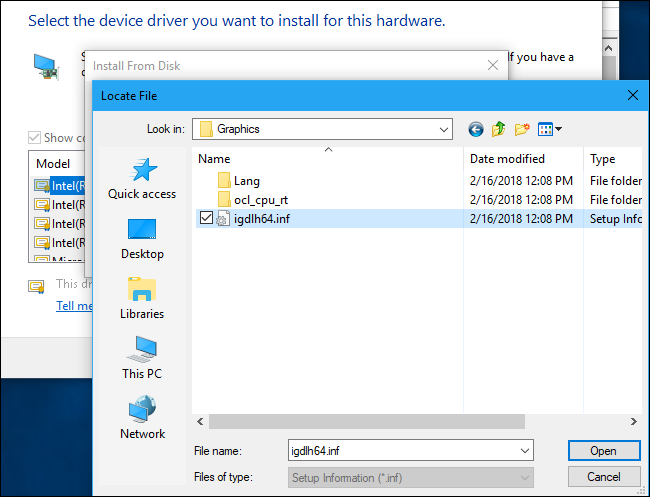
לחץ על "אישור" ותראה שמנהל התקן Intel שבחרת מופיע כאפשרות היחידה ברשימת מנהלי ההתקנים הזמינים. לחץ על כפתור "הבא" כדי להתקין אותו.

Windows יתקין את מנהל ההתקן ויידע אותך מתי זה ייעשה. אנו ממליצים להפעיל מחדש את המחשב כדי לוודא שהנהג מותקן לחלוטין.

במקרה הכי לא סביר שאתהתיתקל בבעיות עם מנהלי ההתקן הגרפיים החדשים של אינטל, אתה יכול לפנות לאתר התמיכה של יצרן המחשבים שלך (שוב, במקרה שלי, זה יהיה HP), להוריד את מנהלי ההתקן הגרפיים האחרונים שהם ממליצים עליהם לחומרה שלך ולהתקין אותם במחשב האישי שלך. להחזיר את מנהלי ההתקנים "הנתמכים על ידי יצרן".
עכשיו אתה יכול להתקין בקלות מנהלי התקנים מאינטל
אתה רק צריך לעבור את התהליך לעילפעם אחת. לאחר התקנת מנהלי ההתקן הרגילים של Intel, תוכלו להוריד מנהלי התקנים חדשים מאתר Intel ולהתקין אותם ישירות על גבי מנהלי ההתקן הנוכחיים שלכם רק על ידי הפעלת מתקין .exe הרגיל.









